Anuncio
¿Necesita grabar su escritorio? Quizás esté demostrando cómo usar una aplicación para poder sube el clip a YouTube Todo lo que necesitas saber sobre subir videos a YouTubeActualmente, hay tres formas de subir videos a YouTube. Aquí hay una mirada en profundidad sobre cómo usar su computadora, teléfono o consola de juegos. Lee mas , o simplemente necesita mostrarle a un amigo o colega cómo hacer algo relativamente simple, pero solo puede hacerlo grabando y compartiendo el clip.
Cualquiera sea el motivo, descubrirá que las aplicaciones de screencasting son más comunes de lo que cree. De hecho, la mitad del problema es elegir uno que realmente funcione como usted lo desea. Use nuestro resumen de aplicaciones de screencasting para encontrar la mejor herramienta para el trabajo que está haciendo.
Screencasting: ¿de qué se trata?
Ya sea que lo llame "screencasting", "screen screen", "grabación de escritorio" o lo que sea, si está buscando una forma de grabar un video de sus acciones de escritorio sin apuntar una cámara a su monitor, entonces está buscando uno de estos aplicaciones
Aunque el propósito de su video puede diferir, los conceptos básicos de la transmisión de pantalla son simples. La aplicación que elijas debería poder:
- Capture su escritorio
- Tener una configuración de calidad de imagen buena pero ajustable (para compartir a través de canales de ancho de banda estrecho)
- Guardar en un formato común
- Tiene la opción de acercar el mouse o capturar la cara en la cámara web de su PC
Si bien algunos sistemas operativos tienen opciones nativas, en general, las herramientas de terceros tienden a ofrecer una experiencia de grabación de pantalla más satisfactoria. Sin embargo, un problema con tales aplicaciones es que tienden a ser de naturaleza transitoria, por lo que es importante atenerse a nombres conocidos en lugar de pasar por las noches. Esto es fácil cuando las aplicaciones son premium; menos cuando son libres ...
A continuación, hemos agrupado una lista de las aplicaciones que debería estar buscando si usa Windows 10, Mac OS X y Linux.
Aplicaciones de Screencasting de Windows
Varias herramientas de grabación de pantalla están disponibles para Windows. Algunos tienen screencasting como su única característica, mientras que otros lo tienen casi como una ocurrencia tardía ...
The Game Bar
Si usa Windows 10, debe presionar VENTANAS + G a abre la barra de juegos Use la función de barra de juegos de Windows 10 para grabar videos de aplicacionesCon la función Game DVR en Windows 10, puede producir videos de cualquier aplicación o programa. ¡No se necesitan herramientas de terceros! Lee mas , una herramienta que facilita la grabación de videos en su escritorio. Si bien está destinado a grabar y compartir imágenes de juegos a través del servicio Xbox (no necesita una Xbox One, solo presione VENTANAS + Q y escribe xbox para encontrar esa aplicación sorprendente en su dispositivo con Windows 10), esta herramienta funciona bien para prácticamente cualquier aplicación que haya instalado en su computadora.
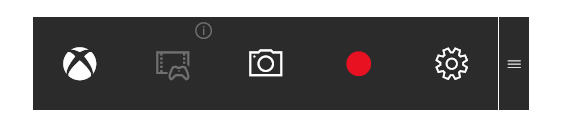
Tenga en cuenta, sin embargo, que no puede grabar el real escritorio, solo las aplicaciones que se ejecutan en él.
PowerPoint 2016
Otra opción que puede tener pero que desconoce viene con PowerPoint 2016, que cuenta con una herramienta de grabación de pantalla Cómo usar el grabador de pantalla de PowerPoint para atraer a su audienciaPowerPoint tiene un grabador de pantalla incorporado y le enseñaremos cómo usarlo. También le mostraremos posibles aplicaciones y consejos profesionales para que sus screencasts se vean más profesionales. Lee mas eso le permite grabar su escritorio y soltarlo directamente en una presentación.
Si está utilizando Office 365 o el conjunto de aplicaciones de Microsoft Office 2016, probablemente tenga esto.
VSDC Free Video Editor
La herramienta de edición de video gratuita (que solía demostrar cómo crear un video de reacción Cómo hacer un video de reacción que YouTube adoraráMuchos tipos diferentes de videos tienen éxito en YouTube, pero uno de los tipos de videos más populares es el video de "reacción". Aquí te mostramos cómo hacer el tuyo. Lee mas ) es otra excelente manera de grabar su escritorio. Una vez que haya instalado la aplicación, abra su subordinado, VSDC Free Screen Recorder, y configúrelo según sea necesario.
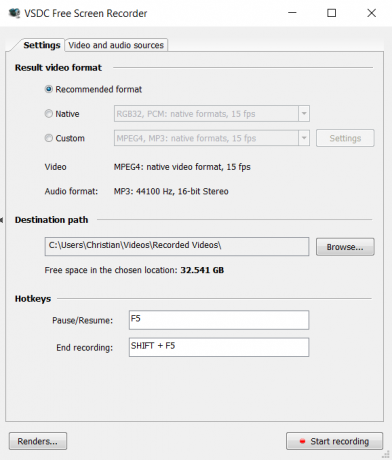
Todo lo que necesitas hacer es hacer clic Iniciar la grabación para comenzar, arregle el tamaño del área de captura, F5 para comenzar a grabar, y el MAYÚS + F5 combinación de teclas de acceso rápido para finalizar (esto es configurable). El video terminado se guarda como un archivo AVI que se puede editar, si es necesario, en VSDC Video Editor.
Disponible de forma gratuita, pero con el apoyo de un anuncio "Estamos en Facebook", esta herramienta de grabación de pantalla de Sketchman Studio es fácil de usar, muestra los clics del botón del mouse (opcional) y produce un video que luego puede editar (si es necesario). Sin embargo, puede mostrarse como una amenaza porque el ejecutable, nrs.exe, tiene el mismo nombre que un troyano. La investigación indica que estas son piezas separadas de software.
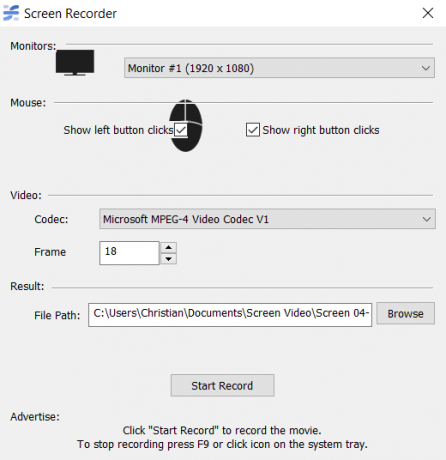
Tenga en cuenta que después de la instalación, Rylstim Screen Recorder intentará instalar una aplicación adicional (Money Calendar 5). Debe desmarcar esta opción antes de continuar.
FlashBack Express es la versión gratuita "lite" de FlashBack (anteriormente conocida como BB FlashBack). Después de la descarga, deberá registrarse para obtener una licencia gratuita de la herramienta, pero existen algunas restricciones de uso.
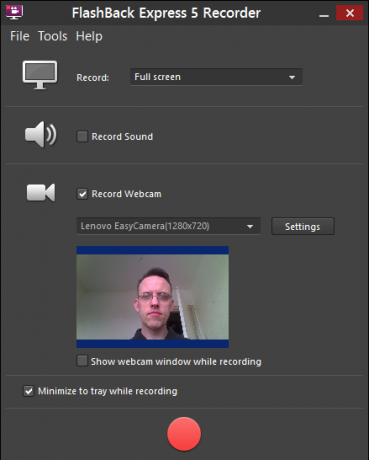
La versión completa cuesta alrededor de $ 200, por lo que es posible que desee evitar la actualización mientras esté disponible una prueba gratuita, y la única diferencia significativa entre FlashBack Express y FlashBack es la falta de funcionalidad de edición de video 4 herramientas gratuitas para la edición de video en líneaLa edición de videos en línea ha ayudado a convertir a todos en cineastas de sillón. Aquí están los mejores cinco editores en la web. Lee mas , que deberías poder encontrar en otro lugar.
Potencialmente la mejor herramienta de grabación de pantalla gratuita en cualquier plataforma, Ezvid es flexible, con la capacidad de capturar pantalla completa o secciones, anotar, acelerar y ralentizar, e incluso viene con su propio editor de video e importación herramienta. La grabación de voz también se presenta, al igual que la síntesis de voz, la grabación de cámara web, las presentaciones de diapositivas del efecto Ken Burns y la carga automática de YouTube.
Y sí, es gratis. Así es como funciona.
No podemos pensar en ninguna razón para no usar Ezvid para la grabación de pantalla en Windows, especialmente si está buscando producir algo que se permitirá en YouTube.
Herramientas de grabación de pantalla para Mac OS X y Linux
Si bien existe una amplia variedad para usuarios de Windows, las herramientas de grabación de pantalla también están disponibles para usuarios de Mac OS X y Linux.
Mac OS X
OS X tiene una gran cantidad de aplicaciones de grabación de pantalla disponibles. Usted puede comenzar con QuickTime Use Quicktime X en Mac Snow Leopard para una fácil captura de pantalla Lee mas , que se incluye con su Mac, o puede expandirse a herramientas de terceros. Entre las opciones para Mac OS X hay opciones premium como Estudio de Camtasia (también disponible para Windows; ambas versiones te costarán un enorme $ 299) o SnagIt (también disponible para Windows y Chrome) de Techsmith, ScreenFlow (que hemos visto ScreenFlow: la mejor aplicación para grabar screencasts en tu MacAunque QuickTime Player también puede hacer grabaciones de pantalla, no encierra una vela en ScreenFlow. Lee mas ), y el Monosnap gratuito.
Para una mirada más profunda a estas opciones para screencasting en una Mac Las 5 mejores aplicaciones de grabación de pantalla para capturar la pantalla de tu Mac OS¿Necesita una herramienta para grabar la pantalla en su Mac? Aquí están las mejores aplicaciones de grabación de pantalla para capturar su escritorio Mac. Lee mas , eche un vistazo a nuestro resumen anterior de herramientas adecuadas.
Linux
Si usa Linux, tiene varias opciones disponibles. Pocas (si las hay) distribuciones parecen tener algún software de grabación de pantalla, pero una opción popular es Kazam, el cual nosotros visto anteriormente Cree fácilmente videos de Screencast con Kazam Screencaster [Linux]¿Qué haces si quieres hacer un video tutorial sobre Linux tú mismo? Es posible que hayas visto a algunas personas usar su cámara de video para señalar el monitor, pero se ven muy poco profesionales ... Lee mas .
Kazam viene con todas las características que esperaría, como la opción de grabar desde su micrófono, la capacidad de capturar el puntero del mouse, grabar la pantalla completa o una ventana en particular, velocidad de fotogramas ajustable y formato de video, y más. Echa un vistazo a cómo funciona:
Una herramienta Java multiplataforma: Krut
Si cambia de plataforma con regularidad y está contento de utilizar una herramienta basada en Java (y si tiene Java habilitado en su computadora, asegúrese de que actualícelo regularmente para evitar problemas de seguridad Deshabilitar Java en Mac OS X para un sistema seguroLas Mac son generalmente seguras, pero Java ha estado causando problemas de seguridad durante años. Finalmente es hora de deshacerse de Java en tu Mac; así es cómo. Lee mas ), entonces Krut podría ser la herramienta de grabación de pantalla para usted.
Krut es una alternativa ligera y llena de funciones, que graba en formato .mov (el audio se guarda en un archivo .wav separado) y también tiene capacidades de captura de pantalla. Sin embargo, deberá configurarlo antes de usarlo (puede hacerlo en Menú> Configuraciones): Como mínimo, probablemente desee cambiar el área de captura pequeña de 360 × 240. Tenga en cuenta que deberá especificar un nombre de archivo para la grabación de pantalla cada vez; de lo contrario, el archivo movie.mov predeterminado se sobrescribirá, y usarlo más de una vez significará que los archivos más antiguos estar perdido.
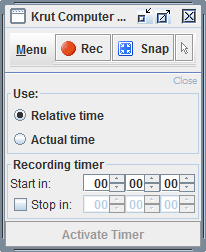
Más allá de esta deficiencia, Krut es una alternativa útil a las aplicaciones más grandes y con muchos recursos en las tres plataformas. Si no te funciona, Google Hangouts se puede utilizar como herramienta de transmisión de pantalla Cómo hacer un tutorial de Screencast para YouTubeUno de los tipos más populares de videos de YouTube es el screencast. Aquí le mostramos cómo hacer fácilmente el suyo. Lee mas .
Con excelentes aplicaciones de screencasting para todos los sistemas operativos de escritorio, debería poder encontrar la herramienta para hacer exactamente lo que desea, al precio que puede pagar. Mientras tanto, no pases por alto Android screencasting Las mejores aplicaciones de grabación de pantalla para AndroidAquí están las mejores aplicaciones de grabación de pantalla para Android, además de un método avanzado, que le permite capturar screencasts y más. Lee mas y Grabación de pantalla de iOS Cómo grabar la pantalla de tu iPhoneAquí le mostramos cómo grabar en pantalla en iPhone con la herramienta de grabación de pantalla incorporada, así como algunas excelentes aplicaciones de terceros. Lee mas herramientas si desea capturar actividad en esos dispositivos.
¿Estás planeando hacer screencast? ¿Pasamos por alto una grabadora de pantalla que juras que es la mejor? Dinos en los comentarios.
Christian Cawley es editor adjunto de seguridad, Linux, bricolaje, programación y tecnología explicada. También produce el podcast realmente útil y tiene una amplia experiencia en soporte de escritorio y software. Colaborador de la revista Linux Format, Christian es un fabricante de frambuesa Pi, amante de Lego y fanático de los juegos retro.


